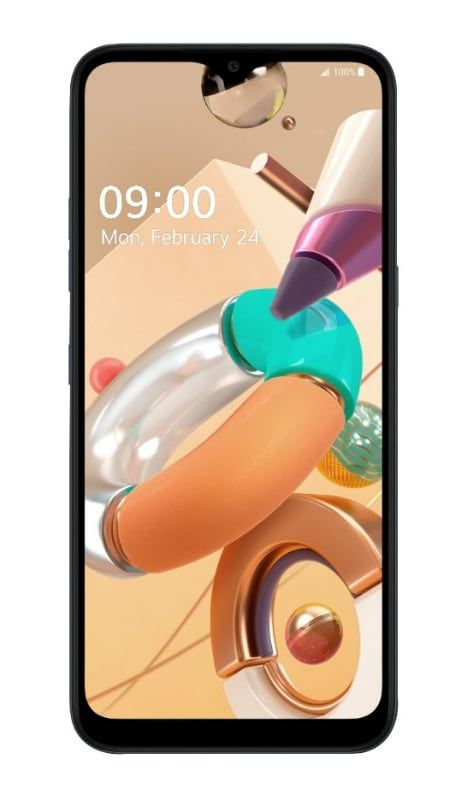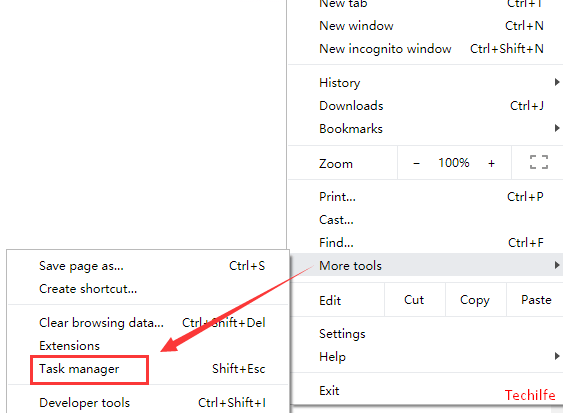Cara Menghapus Cortana dari Taskbar di Windows 10
Salah satu fitur baru yang menonjol di bilah tugas di Windows 10 adalah kotak pencarian Cortana di sebelah kanan tombol mulai. Ini benar-benar alat yang hebat untuk dimiliki. Tapi, itu juga digunakan terutama jika Anda tidak dapat menggunakan Cortana sekarang. Ini adalah fitur baru di Pratinjau Teknis Windows build 9926 dan Cortana ada di sini. Ini membutuhkan banyak ruang di taskbar. Jika Anda lebih suka memiliki lebih banyak ruang di bilah tugas untuk ikon, Anda dapat menghapusnya. Pada artikel ini, kami akan menunjukkan kepada Anda bagaimana Anda dapat Menghapus Cortana dari Taskbar di Windows 10 .

cara download video youtube di chrome tanpa software apapun
Jika Anda berpindah dari Windows 7 ke Windows 10, Anda akan menyukai trik ini. Karena itu membuat antarmuka pengguna terlihat dan berfungsi seperti yang biasa Anda lakukan. Dan bagian kerennya adalah, Anda tidak kehilangan akses ke pencarian dan juga fitur Cortana. Ini dia.

Sembunyikan Cortana Searchbox dari Taskbar:
Jika Anda ingin menghapus Cortana, klik kanan area kosong di bilah tugas dan buka Cari di menu. Dan di sana Anda memiliki opsi untuk menonaktifkannya atau hanya menampilkan ikon pencarian. Pertama, inilah tampilan yang hanya menampilkan ikon penelusuran. Yang terlihat mirip dengan Cortana saat Anda mengaktifkannya. Cukup klik untuk membuka pencarian Cortana.
- Pertama, klik kanan Taskbar.
- Pilih opsi Pencarian.
- Sekarang Anda akan melihat tiga opsi baru untuk apa yang harus dilakukan. Untuk menghapus Cortana dari bilah tugas, Tekan saja Dinonaktifkan.
- Jika Anda masih ingin menyimpannya tetapi ingin lebih banyak ruang di bilah tugas. Kemudian pilih Tampilkan Ikon Pencarian. Ikon kaca pembesar akan menggantikan kotak.
- Untuk membuat semuanya kembali lagi. Ikuti langkah-langkah yang sama ini. Tapi tekan opsi untuk mengaktifkan kotak pencarian.

takdir 2 tidak akan diluncurkan
Dalam contoh ini saya benar-benar menonaktifkannya, semuanya hilang. Ini memberi Anda tampilan yang bagus dan bersih ke bilah tugas dan juga akses mudah ke tombol Mulai. Saya juga harus menyebutkan bahwa saya menghapus ikon Tampilan Tugas juga. Dengan Cortana, saya juga menghapus ikon tampilan Taskbar.
crunchyroll 48 jam berlalu
Sekarang Anda mungkin bertanya-tanya bagaimana cara mencari? Sederhana, tekan Windows Key atau klik Start untuk membuka menu. Kotak pencarian ada di sana seperti di Windows 7. Perbedaannya adalah sekarang Anda dapat berbicara dengan Cortana atau mengetikkan kueri Anda.
Saya harap Anda menyukai artikel ini dan mendapatkan banyak bantuan darinya. Juga, beri tahu kami di komentar di bawah jika Anda memiliki pertanyaan terkait dengan artikel ini. Semoga harimu menyenangkan!
Lihat Juga: Cara Menemukan Kindle saya [eReader]